Текст на видео: 3 простых шага
При работе с видеороликами иногда требуется наложить на кадр какой-нибудь текст. Такая задача возникает при необходимости прокомментировать видео, добавить титры, заголовки или обозначить авторство. Сделать это можно практически во всех видеоредакторах. Для освоения профессионального программного обеспечения нужно время, поэтому лучше выбрать софт с более простым и понятным управлением, например, программу ВидеоМАСТЕР, сочетающую в себе удобный интерфейс и широкие возможности.

Шаг 1. Подготовительный этап
Профессиональных компьютерных программ, которые можно использовать для наложения текста на видео, достаточно много.
И пользователи ПК часто спорят о том, какая из них лучше подойдет для решения этого вопроса. Мы же остановили выбор на многофункциональном ВидеоМАСТЕРе от AMS Software по ряду причин и далее объясним, как при помощи данного софта можно быстро и без навыков профессиональных редакторов и видеомонтажеров добавить текст в ваше видео.
ВидеоМАСТЕР – универсальный видеоконвертер с управлением на русском языке, который преобразовывает ролики в любой формат буквально за несколько минут.
Основное преимущество программы – простой и понятный интерфейс, не требующий каких-либо специальных знаний и умений для освоения и эффективного использования. После установки софта на компьютер вы приобретете не только конвертер видеороликов, но и возможность редактирования и объединения видеороликов, добавления любого текста на видеоряд и множество дополнительных и полезных функций.
Шаг 2. Начальный этап
Перед тем, как добавить текст на видео, загрузите в ВидеоМАСТЕР файл или несколько видеороликов, которые нужно отредактировать. В случае, если файлов несколько, то их можно загружать поочередно или сразу все, целой папкой. Пакетная обработка данных дает возможность конвертировать видео с более высокой скоростью, в отличие от других подобных программ.
Шаг 3. Основной этап
После загрузки необходимых файлов, перейдите в раздел меню «Эффекты» и нажмите кнопку «Текст».
Здесь можно проявить свой творческий характер, ведь детальных настроек для текста множество — выберите контастный цвет, степень выраженности прозрачности и величину шрифта. Слова также модифицируются: растягиваются, уменьшаются, перетягиваются по кадру, что позволяет сделать изображение более эстетичным.
В видеоплеере можно сразу увидеть, как выглядит текст на экране, проследить за его изменением и выбрать наиболее удачный шрифт и расположение надписи.
После настройки выбранных параметров необходимо нажать «Применить», чтобы все изменения сохранились. Далее следует запустить конвертирование, кликнув кнопку, размещенную внизу справа. После выполненных действий получится качественный видеоролик с уникальной надписью.
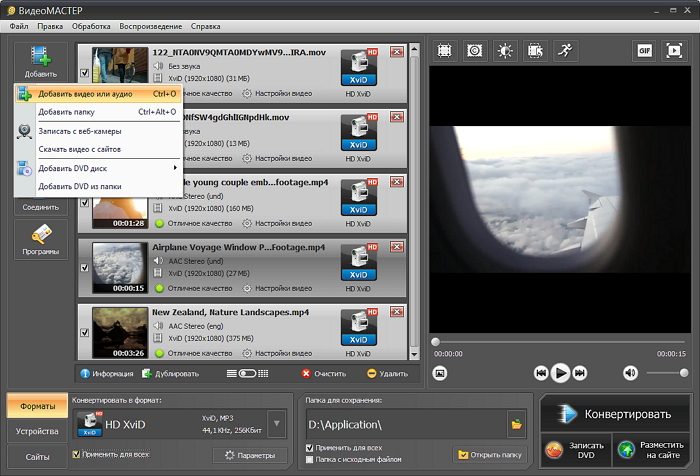
Дополнительные возможности ВидеоМАСТЕРА
Кроме функции, позволяющей добавить текст на видео, программа имеет много других практичных и эффективных инструментов для редактирования видеофайлов. С помощью данного софта можно сделать видео более качественным, обрезать его, заменить звук на новый и многое другое.
А художественные фильтры позволяют преображать любое видео, например, создавать эффект рельефного изображения или старого фильма.

Теперь, благодаря ВидеоМАСТЕРу и этой инструкции, вы сможете вставить любой текст в видеоролик и сделать это, как профессионал. Эта универсальная программа поможет справиться не только с подобной, но и со многими другими задачами, возникающими при редактировании видеороликов.



